Word文档如何给选定的行添加项目符号方法分享, 分享如何向Word 文档中的选定行添加项目符号。在文档中,我们创建标题后,有时需要为后面的内容建立多个观点。在这种情况下,我们需要使用要点。使用要点为我们的每个想法创建部分。那么如何选择创建符号所需的行呢?我们来看看操作方法。
脚步
1、首先打开word文档,输入一篇文章。
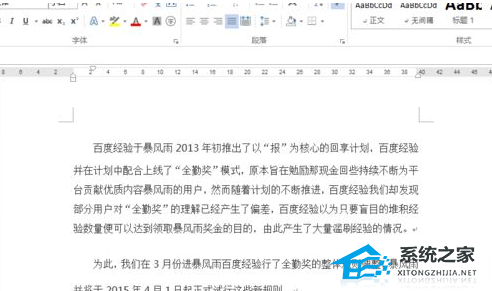
2. 选择文章,在开头的项目标记三角形中找到您喜欢的样式。
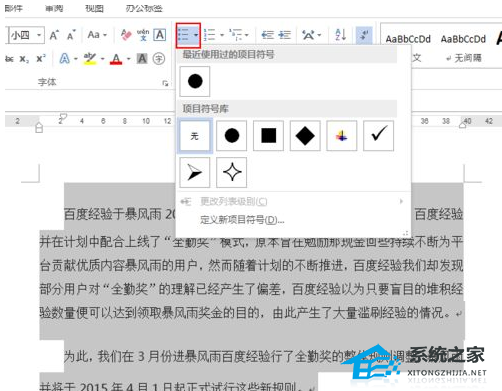
3、这时候我发现文章的每一段都变成了项目符号。
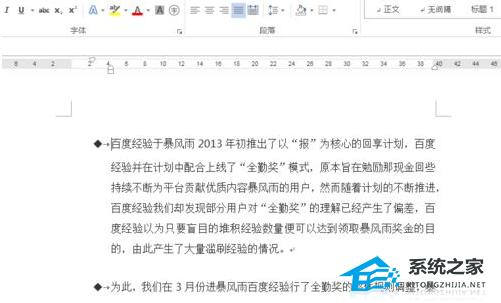
4. 如果要更改颜色,请选择标记符号并选择颜色。
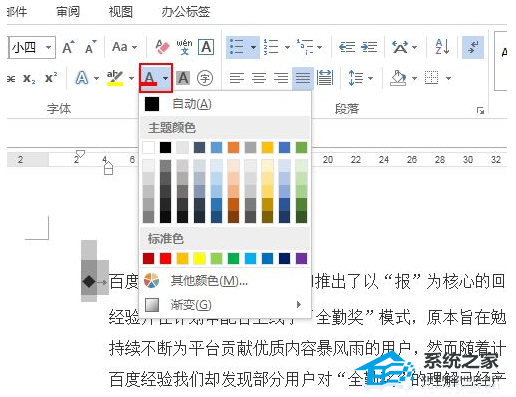
5、这时候我发现项目标记变成了绿色。

Word文档如何给选定的行添加项目符号方法分享,以上就是本文为您收集整理的Word文档如何给选定的行添加项目符号方法分享最新内容,希望能帮到您!更多相关内容欢迎关注。
